วิธีเปลี่ยนทรงผมใน Photoshop
ไอเทมที่ต้องมี
Photoshop
ภาพดิจิตอลของตัวเอง
ภาพทรงผมออนไลน์
ต้องการเปลี่ยนทรงผมของคุณ แต่ต้องการดูตัวอย่างก่อนหรือไม่? Photoshop รูปภาพบางสไตล์และรูปถ่ายของคุณเองก็เพียงพอแล้ว ด้วยเครื่องมือซอฟต์แวร์และเลเยอร์บางอย่างเพื่อสร้างรูปลักษณ์ที่หลากหลาย คุณสามารถดูตัวอย่างคุณคนใหม่ได้อย่างง่ายดาย

ขั้นตอนแรกคือการเปิดภาพถ่ายของตัวเองใน Photoshop กด "Ctrl-J" เพื่อสร้างสำเนาของรูปภาพ ในชั้นของคุณละสายตาออกไป
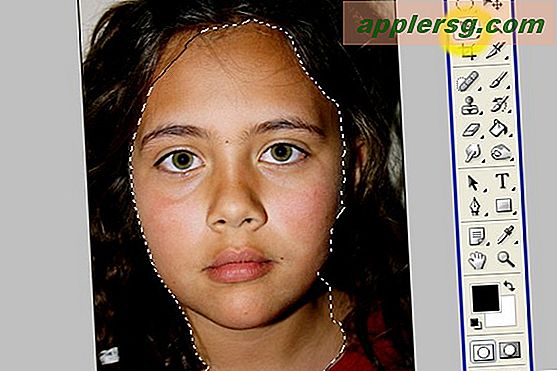
ใช้เครื่องมือบ่วงแม่เหล็ก (วงกลมสีเหลือง) และร่างใบหน้าและลำคอของคุณ
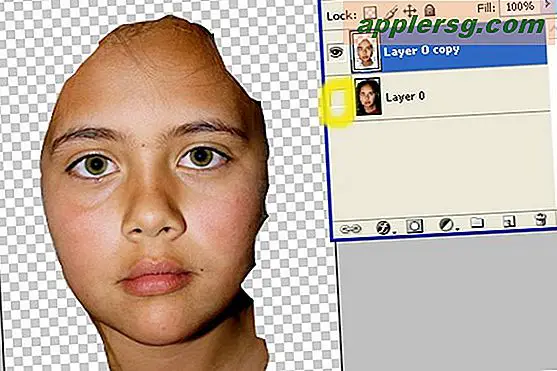
ไปที่ "เลือก>ผกผัน" แล้วกดลบ นำตาออก (ดูวงกลมสีเหลือง) ข้างรูปภาพต้นฉบับเพื่อให้มองไม่เห็น คุณควรปล่อยให้คุณเป็นคนไม่มีขน
ตรวจสอบให้แน่ใจว่ารูปถ่ายทั้งหมดของคุณมีขนาดเท่ากับภาพศีรษะของคุณ ปรับขนาดรูปภาพและพิกเซลเพื่อให้ทุกภาพสามารถใช้แทนกันได้

เปิดภาพแรกของคุณ ใช้เครื่องมือแม่เหล็กและลากเส้นผม จากนั้นไปที่ "เลือก>ผกผัน" แล้วกดลบ คุณควรเหลือแต่ผมและพื้นหลังโปร่งใส
ทำซ้ำขั้นตอนข้างต้นหลายครั้งตามที่คุณมีทรงผมที่คุณต้องการลอง
กลับไปที่ช็อตหัวที่ไม่มีขนเดิมของคุณ
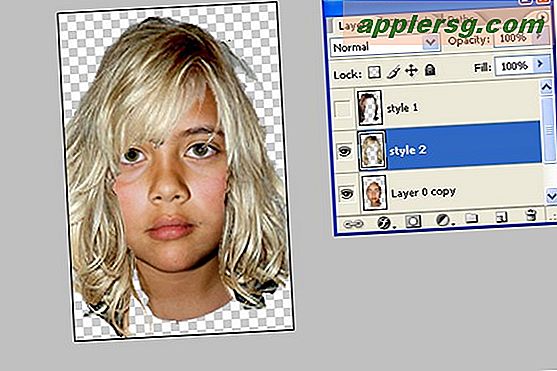
ดึงทรงผมแต่ละทรงเข้าชั้นของตัวเอง ตอนนี้คุณสามารถย้ายไปมาโดยใช้ตาทางด้านซ้ายเพื่อดูว่าสไตล์มีลักษณะอย่างไร

มีแล้ว คุณคนใหม่ Zoe ควรเป็นสีบลอนด์หรือไม่? บางที อาจจะไม่ใช่ แต่การดูตัวอย่างนั้นสนุกและทำให้คุณกลัวที่จะลองอะไรใหม่ๆ ซึ่งเป็นสิ่งที่ดีเสมอ
เคล็ดลับ
ทำให้รูปถ่ายแต่ละรูปที่คุณใช้มีขนาดเท่ากันทุกประการ ฉันใช้ 200 x 300 ใช้เครื่องมือ "แก้ไข > แปลงร่างฟรี" เพื่อปรับทรงผมให้เข้ากับรูปภาพของคุณ มีเว็บไซต์มากมายที่เหมาะกับคุณ เช่น thehairstyler.com แต่การรู้วิธีทำด้วยตัวเองนั้นเป็นเรื่องที่ดี เพราะไม่จำกัดและสามารถทำสไตล์ใดก็ได้












